スラーの角度を個別に変更する
個々のスラーについて、全体の形状に影響することなく角度や回転を変更できます。この操作は現在のレイアウトとフレームチェーンのみに対して、もしくはすべてのレイアウトとフレームチェーンに対して行なえます。
これはたとえば、組段区切りの後にくるスラーの開始側の端をデフォルト位置よりも高くする場合に、スラーの回転角度を変化させつつスラーのハンドルの相互の位置関係を保持できるため便利です。
前提
-
浄書ツールボックスで「グラフィックの編集 (Graphic Editing)」を選択しておきます。
-
ローカルのプロパティ変更に関して、適切なプロパティ範囲を選択しておきます。
手順
-
浄書モードで、角度を変更するスラーの終端を選択します。
ヒント
-
複数のスラーから個々のハンドルを選択するには、[Ctrl]/[command] を押しながらクリックします。
-
選択したアイテムだけではなく、すべてのアイテムにハンドルを表示するには、を選択します。これにより、複数のアイテムの個々のハンドルを選択するのがより簡単になります。
-
-
以下のいずれかの操作を行なって、角度を変更します。
-
[Alt/Opt]+[↑] を押しながら終端を上に動かします。
-
[Alt/Opt]+[↓] を押しながら終端を下に動かします。
ヒントアイテムの移動幅を大きくしたい場合は、[Ctrl]/[command] を押しながらキーボードショートカットを押します (例: [Ctrl]/[command]+[Alt/Opt]+[←])。
-
終端をクリックし、任意の方向にドラッグします。
-
結果
選択したスラーの角度や回転が、形状に影響することなく変更されます。プロパティ範囲を「ローカル (Locally)」に設定している場合、この変更は現在のレイアウトおよびフレームチェーンのみに影響します。
例
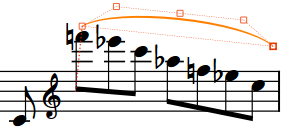
|
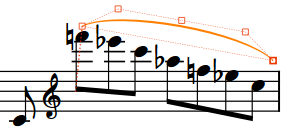
|